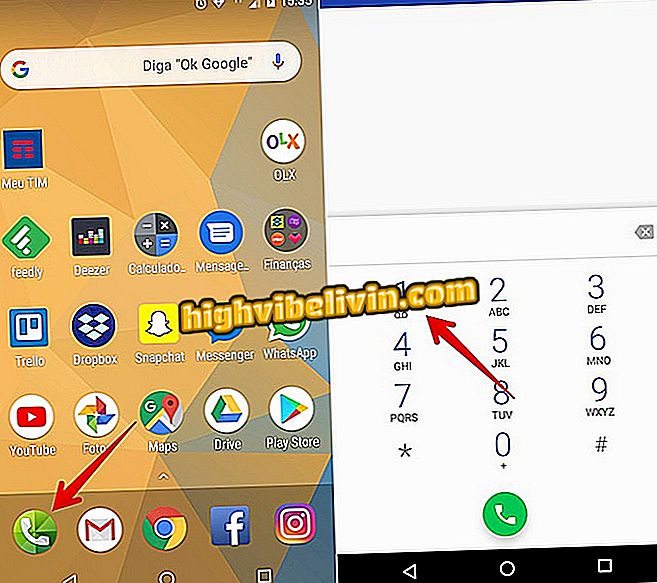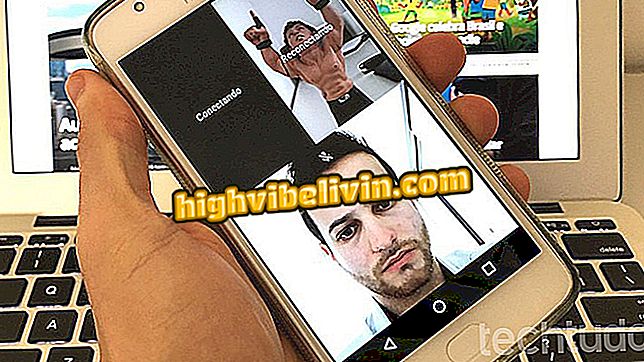Kjøpte en ny Android? Slik laster du ned alle apper fra den gamle telefonen
Google har en enkel måte å overføre programmer fra en gammel telefon til en ny Android. Når du kobler en telefon til første gang, kan brukeren velge å hente data fra en smarttelefon fra enhver produsent, inkludert Apples iPhone (iOS). Funksjonen lagrer fremdeles innstillinger som bakgrunn og bakgrunn, og unngår kompliserte sikkerhetskopier på tidspunktet for mobiltelefonoverføring.
I denne veiledningen lærer TechTudo deg trinnvis hvordan du overfører apper og andre innstillinger fra en gammel telefon til en ny Android-enhet.

Se hvordan du laster ned apper fra en gammel telefon til en ny Android
Samsung-studier forlater USB-C-adapteren i fremtidige mobiltelefoner
Trinn 1. Slå på den nye Android-drevne smarttelefonen. På den første skjermen berører du pilen ved siden av "Engelsk" for å endre språket. Trykk på alternativet "Portugisisk".

Android Velkomstsiden Skjerm
Trinn 2. I den nye dialogboksen velg "Brasil" for å angi språket med landets portugisiske. Trykk deretter på "Kom igjen" -knappen.

Angi språket til smarttelefonen din til brasiliansk portugisisk
Trinn 3. På skjermbildet "Velkommen" trykker du på "Kopier dataene". Deretter vil Android be deg om å koble til et Wi-Fi-nettverk. Velg nettverket du vil ha.

Koble den nye Android-telefonen til Wi-Fi-brukernettet
Trinn 4. Skriv inn passordet for Wi-Fi-nettverket og trykk på "Koble til". Produsenten kan legge inn noen ekstra skritt i dette trinnet - når det gjelder Motorola, er aksept av personverninnstillingene påbegynt, og er nødvendig for å trykke "Godta og fortsette" for å følge definisjonene.

Godkjennelse av produsentens personverninnstillinger
Trinn 5. Siden den gamle mobiltelefonen som ble brukt i denne opplæringen, var også en Android, valgte vi det første alternativet. Hvis du vil, kan du løse inn apper fra en iPhone eller fra en sikkerhetskopi i skyen. Hvis du velger det første alternativet, må du skrive inn Google-e-posten din, og deretter trykke på "Neste". Etter å ha tastet inn passordet, trykk "Neste" igjen og deretter "Jeg er enig".

Sikkerhetskopiering fra gammel Android-enhet
Trinn 6. Trykk på enheten der du vil innløse apper og data. Deretter berører du pilen ved siden av "Gjenopprett alle apper" hvis du vil velge hvilke som skal lastes ned.

Gammelt mobilvalg hvorfra apper lastes ned
Trinn 8. La sjekket med en sjekk alle appene du vil overføre til den nye mobiltelefonen og avmarkere de du ikke vil ha. Klikk på "Gjenopprett" og vent noen sekunder. Da vil Google tilby noen tjenester, som kan bli nektet. Trykk på "Neste" for å fortsette med innstillingene.

Utvalg av apper som overføres fra gammel celle til ny
Trinn 9. Hvis den nye telefonen kjører Android 7 eller høyere, foreslår systemet at du konfigurerer Google Assistant. Trykk på "Nei takk" for å hoppe over dette trinnet. Fullfør på "Alt sett".

Android Final Configuration Screens
Trinn 10. Vær oppmerksom på at bakgrunns- og skjermstøtten din allerede er på din nye Android. Vent til alle andre filer og apper er lastet ned.

Ny Android-telefon med apper, filer og innstillinger importert fra gammelt håndsett
Hva er den beste billig og god kameratelefonen? Brukere utveksler tips i.